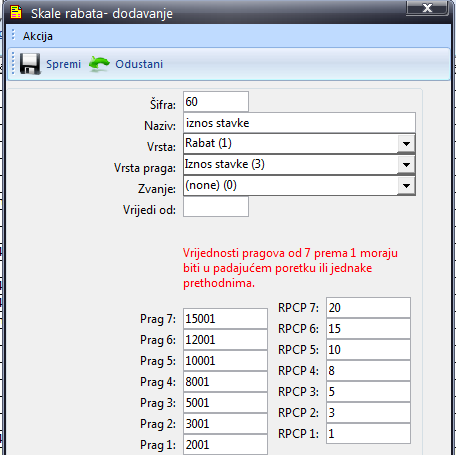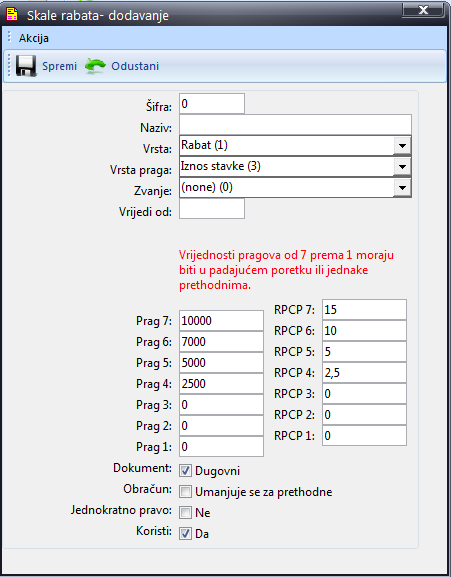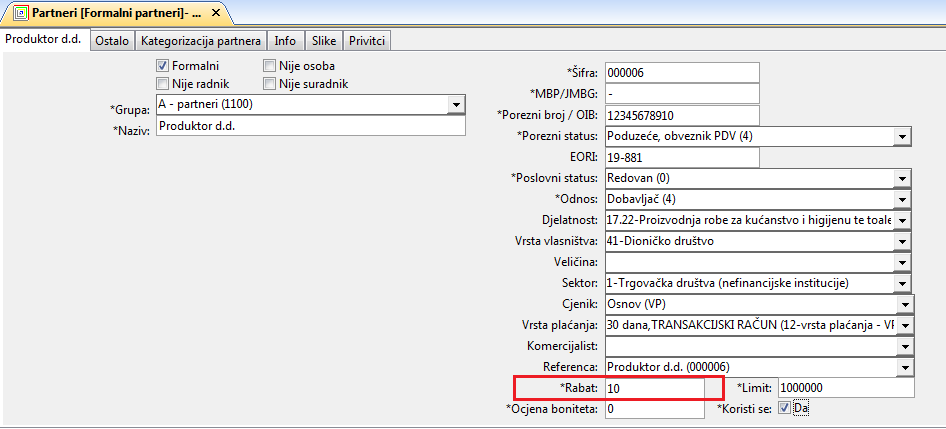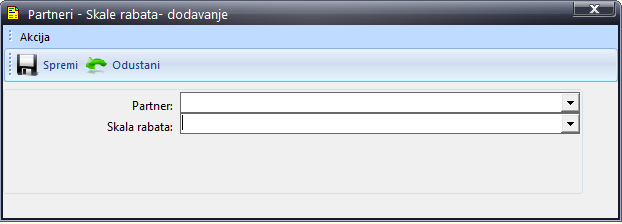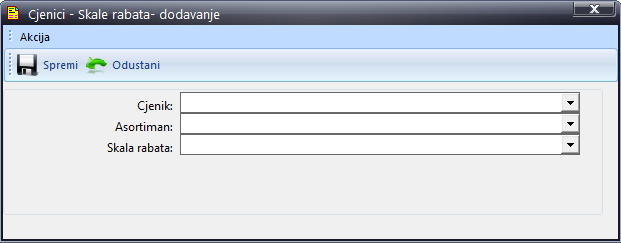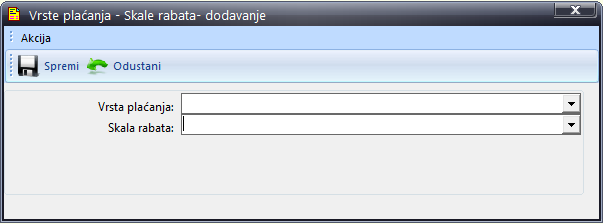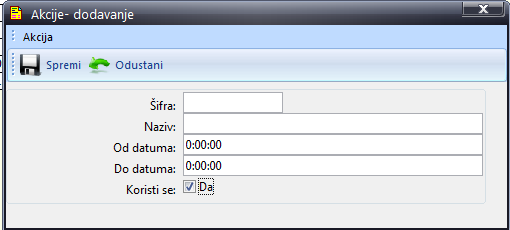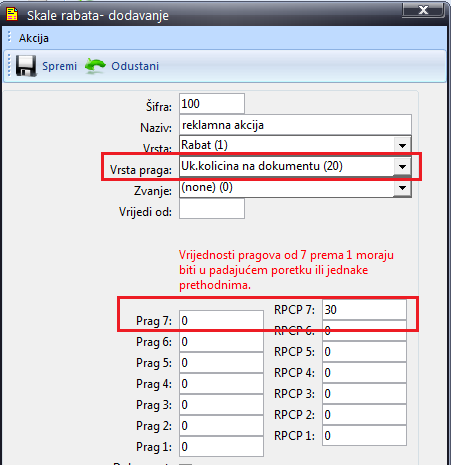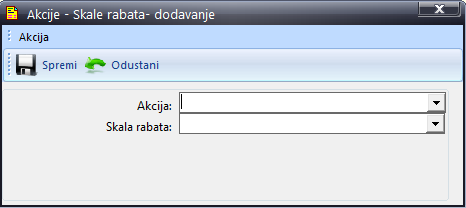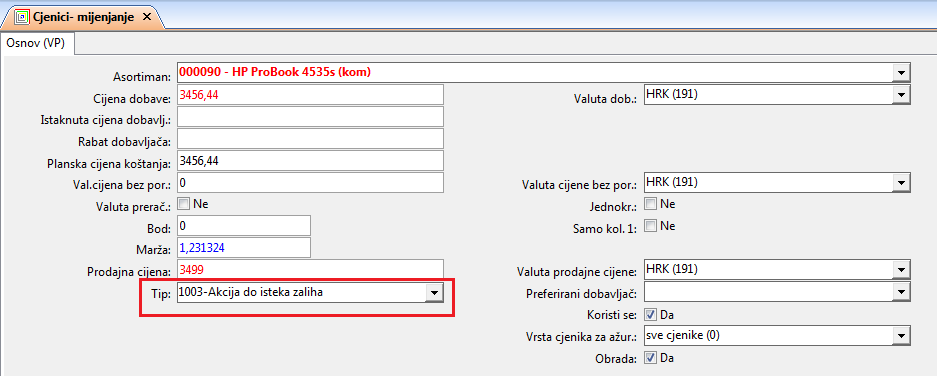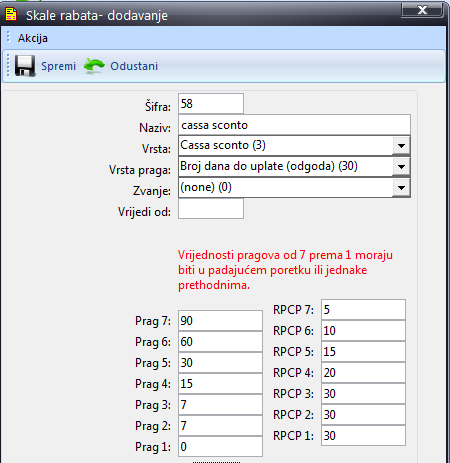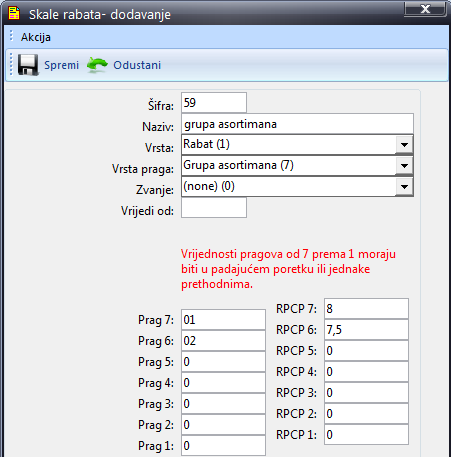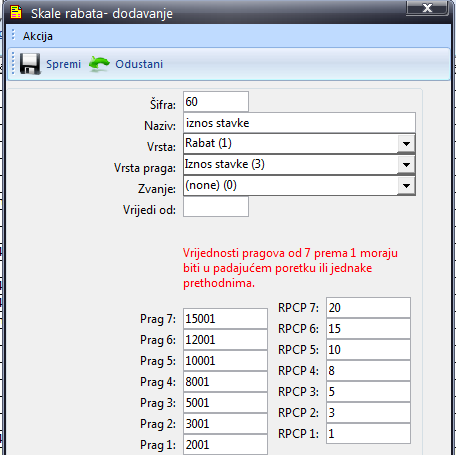U prodajnim aktivnostima često dolazi do potrebe automatiziranja dodjeljivanja rabata i popusta.Poslovni sustav sadrži mehanizme koji omogućuju automatizaciju dodjeljivanja i primjenu:
- rabata
- popusta
- cassa sconta
provizija
u prodajnom procesu.
Za primjenu automatizacije potrebno je u poslovnom sustavu :
- definirati skale rabata (popusta,cassa sconta,provizija)
- skale rabata povezati na
- partnera
- cjenik
- vrstu plaćanja.
- dokumenti na kojima će se koristiti i iskazivati rabati (popusti,cassa sconta ili provizije) moraju imati opciju rada sa skalama rabata (sistemsko podešenje u vrstama dokumenata)
Definiranje skale rabata
- na glavnom izborniku odabere se ►Matični podaci►Financije►Plaćanje i naplata►Skale rabata
- u prozoru Skale rabata klikne se na ikonu "Dodaj"
Šifra - upisati šifru skale rabata (proizvoljan unos)
Naziv - upisati naziv skale rabata
Vrsta - odabrati vrstu skale rabata ►rabat (1)►popust (2)►cassa sconto (3)►provizija (4)
Vrsta praga - odabrati vrstu pragu - osnovicu za primjenu skale rabata
Zvanje - odabrati► none (0)►neobvezan podatak
Vrijedi od - upisati datum početka korištenja skale rabata►neobvezan podatak
Prag1 do Prag 7 - upisati visinu (iznos,količina i sl.) pojedinog praga - osnovica za primjenu rabata i sl.
Vrijednosti pojedinih pragova upisuje se u padajućem nizu od najvišeg (prag 7) do najnižeg (prag 1) i moraju biti manje ili jednake prethodnim.
RPCP1 do RPCP7 - upisati stopu rabata i sl.koja se primjenjuje na vrijednost praga (RPCP skraćeno Rabat - Popust - Cassa sconto - Provizija)
Dokument - odabrati►dugovni
Obračun - odabrati
zbraja se na prethodne - zbrajaju se iznosi rabata iz više skala rabata s različitim vrstama pragova
umanjuje se za prethodne - ne koristi se
Jednokratno pravo - odabrati►Ne
Da - ograničava se upotreba skale rabata (npr.u slučaju kampanjskog načina rada)
Koristi se - odabrati►Da
U skali rabata moguće je definirati 7 (sedam) vrijednosti pragova s pripadajućim stopama
Povezivanje skale rabata
Skala rabata - Partner
Definiranje odnosno dodjeljivanje rabata za partnera moguće je :
- kroz matične podatke partnera
- na glavnom izborniku odabere se ►Matični podaci►Partneri
- u prozoru Partner u polje *Rabat upiše se stopa rabata koja će se primjenjivati kod prodaje
- povezivanjem sa skalom rabata
- na glavnom izborniku odabere se ►Matični podaci►Partneri
- na glavnom izborniku klikne se na ikonu "Povezani podaci"
- u padajućem izborniku odabere se ►Partneri►Skale rabata
- u prozoru Partneri - Skale rabata klikne se na ikonu "Dodaj"
Partner - odabrati naziv partnera koji se povezuje s skalom rabata
Skala rabata - odabrati naziv skale rabata
Prema definiranoj skali rabata povezanoj s partnerom rabata se obračunava samo u dokumentima prodaje odabranog partnera.Ukoliko partner ima definiran rabat u matičnim podacima i povezan je s skalom rabata izračun rabata u poslovnim dokumentima je kumulativan odnosno izračunava se i rabat po stopi iz matičnih podataka i rabat po stopama iz skale rabata.Sustav ne podržava kaskadni obračun rabata odnosno kod obračun osnovica za rabata ne umanjuje se za iznos prethodnih rabata.
Rabat (iz matičnih podataka ili iz skale rabata) automatski se izračunava i ažurira spremanjem poslovnog dokumenta prodaje (narudžba,ponuda,
račun).Ukoliko bilo koji dokument u prodajnom procesu ima uključenu automatizaciju obračuna rabata (RPCP metoda) za promjenu rabata ((ručno
izmjenjeni rabat u dokumentu spremanjem dokumenta automatski će biti vraćen na rabat definiran skalom).u dokumentu je potrebno uključiti
verifikaciju 50 - odobrenje rabata ili cijene u prodaji.
Verifikacija dokumenata
Skala rabata - Cjenik
Za povezivanje skale rabata i cjenika :
- na glavnom izborniku odabere se ►Matični podaci►Cjenici
- na glavnom izborniku klikne se na ikonu "Povezani podaci"
- u padajućem izborniku odabere se ►Cjenici - Skale rabata
- u prozoru Cjenici - Skale rabata klikne se na ikonu "Dodaj"
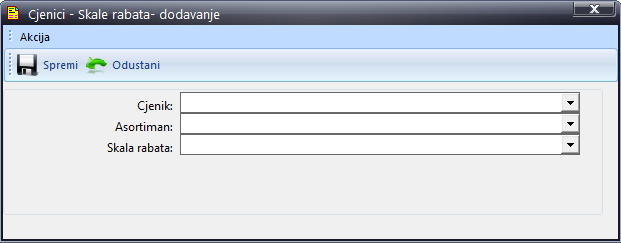
Cjenik - odabrati naziv cjenika s kojim se povezuju skala rabata
Asortiman - odabrati naziv asortimana iz cjenika
Skala rabata - odabrati naziv skale rabata
Prema definiranoj skali rabata povezanoj s cjenikom rabat se obračunava samo u dokumentima prodaje u kojima se koristi odabrani cjenik.
Skala rabata - Vrsta plaćanja
Za povezivanje skale rabata i vrste plačanja :
- na glavnom izborniku odabere se ►Matični podaci►Financije►Plaćanje i naplata►Vrste plaćanja
- u prozoru Vrste plaćanja klikne se na ikonu "Povezani podaci"
- u padajućem izborniku odabere se ►Vrste plaćanja - Skale rabata
- u prozoru Vrste plaćanja - Skale rabata klikne se na ikonu "Dodaj"
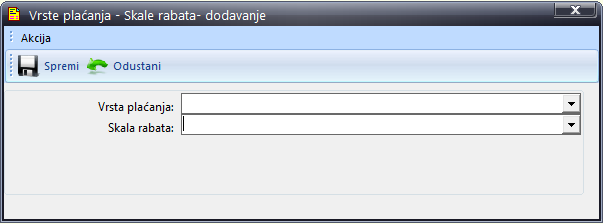
Vrsta plaćanja - odabrati naziv vrste plaćanja s kojom se povezuje skala rabata
Skala rabata - odabrati naziv skale rabata
Prema definiranoj skali rabata povezanoj s vrstom plaćanja rabat se obračunava samo u dokumentima prodaje u kojima se koristi odabrana vrsta
plaćanja
Akcijski rabati (popusti)
Za odobravanje popusta u reklamnoj prodaji odnosno prodaji asortimana u unaprijed određeno vrijeme i na unaprijed određenom mjestu po nižoj cijeni od cijene tog asortimana u redovitoj prodaji potrebno je u poslovnom sustavu definirati Akcijski rabat.
- na glavnom izborniku odabere se ►Matični podaci►Cjenici
- na glavnom izborniku klikne se na ikonu "Povezani podaci"
- u padajućem izborniku odabere se ►Akcije
- u prozoru Akcije klikne se na ikonu "Dodaj"
Šifra - upisati šifru akcijskog rabata ( od 1000 na više)
Naziv - upisati naziv akcijskog rabata
Od datuma - upisati datum početka akcijskog rabata
Do datuma - upisati datum završetka akcijskog rabata
Koristi se - odabrati►Da
- klik na ikonu "Spremi"
- otvoriti novu skalu rabata
- pod Vrsta praga u skali rabata odabrati►Uk. količina na dokumentu (20)
- pod Prag7 upisati (ostaviti) 0
- pod RPCP7 upisati stopu akcijskog popusta
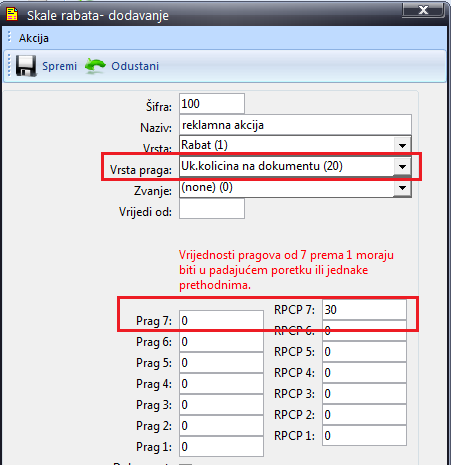
- povezati Akciju sa skalom rabata
- na glavnom izborniku odabere se ►Matični podaci►Cjenici
- na glavnom izborniku klikne se ikonu "Povezani podaci"
- u padajućem izborniku odabere se ►Akcije - Skale rabata
- u prozoru Akcije - Skale rabata odabere se ikona "Dodaj"
Akcija - odabrati naziv akcije koja se povezuje s skalom rabata
Skala rabata - odabrati naziv skale rabata
- klik na ikonu "Spremi"
- u cjeniku povezati asortimana s akcijom
- na glavnom izborniku odabrati ►Matični podaci►Cjenik
- u strukturi se odabere naziv cjenika
- na glavnom izborniku klikne se na ikonu "Filter" za odabir (selektiranje) asortimana
- u tabličnom pregledu (grid) odabere se (označi) asortiman koji se nalazi na akcijskoj prodaji
- na glavnom izborniku klikne se na ikonu "Promijeni"
- u polju Tip asortimana odabrati naziv akcijske prodaje
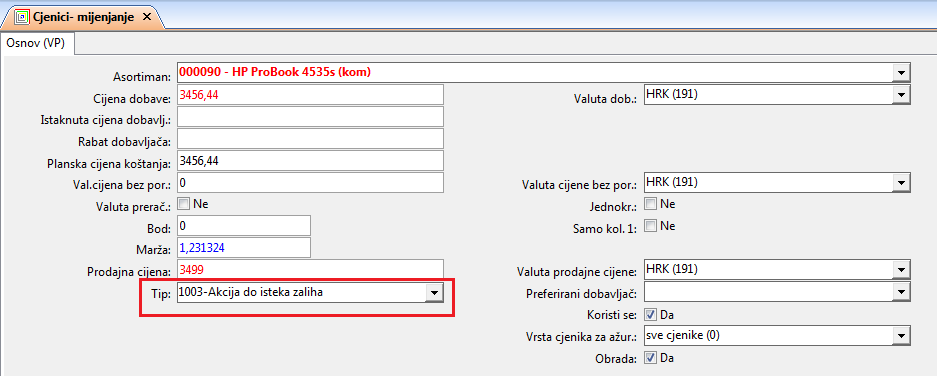
Tip - odabrati odgovarajući naziv prodajne akcije
Ukoliko je asortiman povezan (preko partnera,cjenika ili vrste plaćanja) i s nekom od skale rabata izračun rabata u poslovnim dokumentima prodaje
je kumulativan odnosno obračunava se rabat iz skale rabata i akcijski rabat.
Primjeri podešenja skale rabata
Cassa sconto
- otvoriti skalu rabata za cassa sconto
- pod Vrsta - odabrati►Cassa sconto (3)
- pod Vrsta praga - odabrati►Broj dana do uplate (odgoda) (30)
- pod Prag7 do Prag1 - upisati broj dana prijevremenog plaćanja
- pod RPCP7 do RPCP1 - upisati stopu cassa sconta
Pod Prag1 obvezno upisati 0 (nula) da bi obračun cassa sconta obuhvatio sva prijevremena plaćanja.
Za obračun cassa sconta koristi se obrada Kreiranje reklamacija za casa sconta (►glavni izbornik ►Obrade►Obrade podataka
►Financije)
Obrade - financije
Rabat na grupu asortimana
- otvoriti skalu rabata za grupu asortimana
- pod Vrsta - odabrati►Rabat (1)
- pod Vrsta praga - odabrati►Grupa asortimana (7)
- pod Prag7 do Prag1 - upisati šifru grupe asortimana
- pod RPCP7 do RPCP1 - upisati stopu rabata
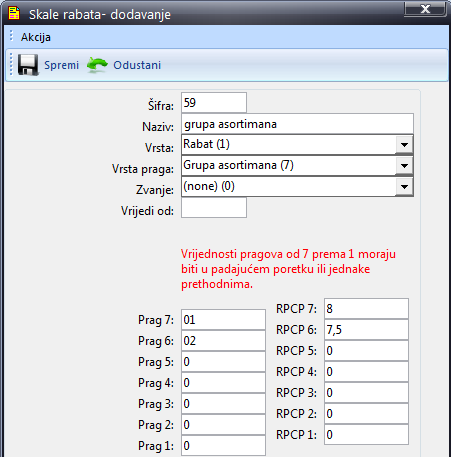
Rabat na iznos
- otvoriti skalu rabata za rabat na iznos
- pod Vrsta - odabrati►Rabat (1)
- pod Vrsta praga - odabrati►Iznos stavke (3)
- pod Prag7 do Prag1 - upisati iznose
- pod RPCP7 do RPCP1 - upisati stopu rabata